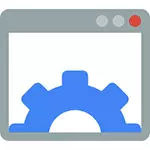
- Quali servizi non necessari possono essere disabilitati
- Come disabilitare Superfetch (utile se hai SSD)
In questo articolo mostrerò come non è possibile disabilitare solo, ma anche cancellare i servizi Windows. Questo può essere utile in diverse situazioni, il più comune tra cui i servizi rimangono dopo che il programma viene eliminato a cui si riferiscono o fanno parte del software potenzialmente indesiderato.
Nota: non eliminare i servizi se sicuramente non sai cosa e cosa fai. Questo è particolarmente vero per i servizi di sistema di Windows.
Eliminazione dei servizi di Windows sulla riga di comando
Nel primo modo utilizzeremo la riga di comando e il nome del servizio. Per iniziare, vai al Pannello di controllo - Amministrazione - Servizi (è anche possibile fare clic su Win + R e Inserisci Servizi.MSC) e trova il servizio che desideri eliminare.
Fare doppio clic sul nome del servizio nell'elenco e nella finestra Proprietà che si apre, si prega di notare il punto "Nome servizio", selezionare e copiarlo negli Appunti (è possibile effettuare il tasto destro del mouse).
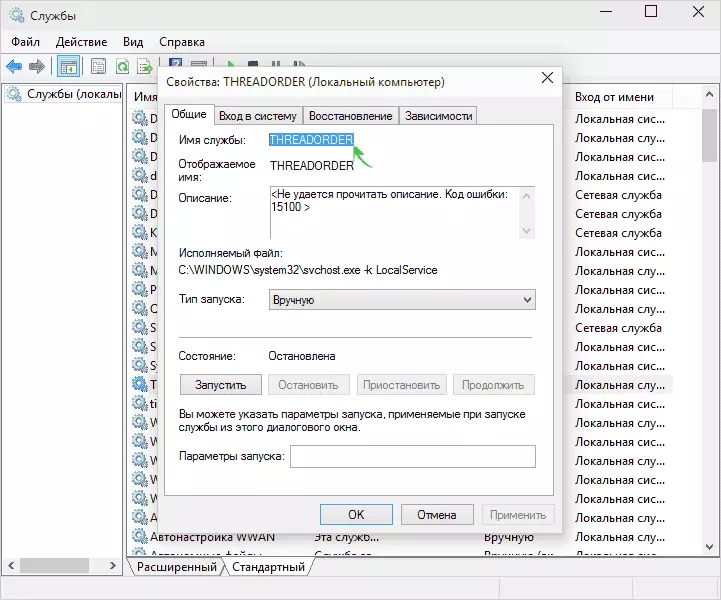
La fase successiva è avviare la riga di comando per conto dell'amministratore (in Windows 8 e 10 Questo può essere eseguito utilizzando il menu chiamato i tasti Win + X in Windows 7 - Ricerca della riga di comando nei programmi standard e chiamando il menu di scelta rapida con il tasto destro del mouse).
Al prompt dei comandi, immettere SC Elimina Service_Name e premere ENTER (il nome del servizio può essere inserito dal buffer di Exchange dove l'abbiamo copiato nel passaggio precedente). Se il nome del servizio è costituito da più di una parola, prendilo in virgolette (segnato nel layout inglese).
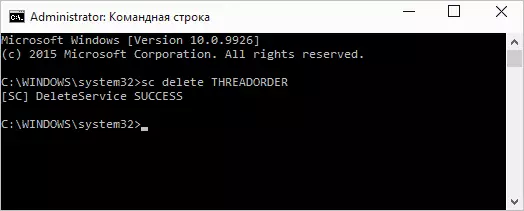
Se vedi un messaggio con il successo del testo, il servizio è stato cancellato con successo e, aggiornando l'elenco dei servizi, puoi vedere per te stesso.
Utilizzo dell'Editor del Registro di sistema
È inoltre possibile eliminare il servizio Windows utilizzando l'Editor del Registro di sistema per avviare il quale utilizza i tasti Win + R e il comando Regedit.
- Nell'Editor del Registro di sistema, vai al HKEY_LOCAL_MACHINE / SYSTEM / CurrentControlSet / System / CurrentControlSet / Servizi
- Trova la sottosezione il cui nome corrisponde al nome del servizio da eliminare (per scoprire il nome, utilizzare il metodo sopra descritto).
- Fare clic con il tasto destro del mouse sul nome e seleziona Elimina
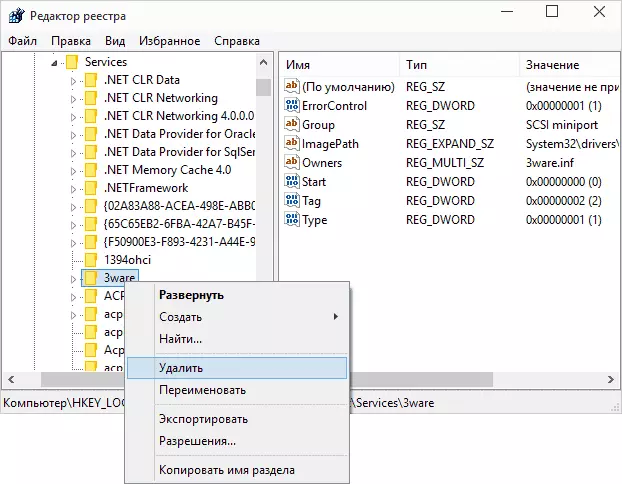
- Chiudi l'editor del registro.
Successivamente, per la cancellazione finale del servizio (in modo che non sia visualizzato nell'elenco) è necessario riavviare il computer. Pronto.
Spero che l'articolo sia utile e se si è rivelato essere, ti chiedo di condividere i commenti: perché hai bisogno di cancellare i servizi?
